友人や家族、誰にも知られていない「Twitter」の裏垢を作って、自由に呟きたい、という願望は誰でも一度は持つ事があります。今回は「Twitter」での裏垢の作り方や裏垢を作る時の注意点、メリットやデメリットなどについて紹介します。
目次
Twitterでの裏垢の作り方
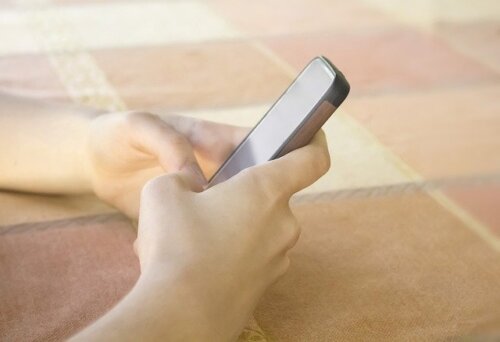
「Twitter」で本垢とは別の裏垢を作りたい時はどのように作ればよいのか、実際に作り方がよくわかりません。裏垢を作ってみたい人のために「Twitter」での裏垢の作り方について紹介します。
電話番号認証での新しいアカウントの作り方

作り方は、まずは電話番号認証で「Twitter」の裏垢を作っていきます。電話番号は本垢で使っているものと同じ番号で問題ありませんが、登録するメールアドレスは本垢とは別のものが必要になります。
①本アカウントからログアウトする
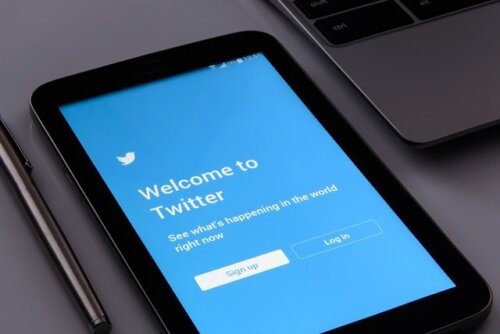
まず、ログインしている「Twitter」からログアウトしてください。本垢からログアウトしなければ、「Twitter」で裏垢を作ることができません。また、裏垢を作った後も、その都度「Twitter」をログアウトしなければ別のサブアカウントに切り替えができません。
②新しいアカウント作成を選択
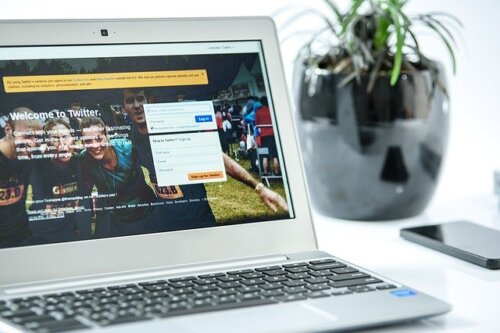
本垢からログアウトしたら、アカウントの「新規登録」を行います。またはじめから「Twitter」アカウントを作ることは面倒に感じるかもしれませんが、「Twitter」に「新規登録」をすることで、裏垢が作れるようになります。
③裏アカで使う名前を入力

「新規登録」を選択したら、裏垢で使いたいユーザー名を決めていきます。後からユーザー名の変更ができるので、この時は他の「Twitter」ユーザーに使われていなければ適当なユーザー名を設定しても問題ありません。「Twitter」で使えるユーザー名であれば、右側に青いチェックマークが表示されます。本垢のユーザー名と似ていたり、関連するようなユーザー名は避けてつけるようにしてください。
④電話番号の認証

裏垢で使うユーザー名を決めたら、自分の利用しているスマホの電話番号を入力して「電話番号認証」を行います。電話番号を入力すると、 すぐにSMSがスマホに届きます。そこに「認証コード」が記載されているので、「Twitter」内に「認証コード」を入力してください。
⑤パスワードの設定
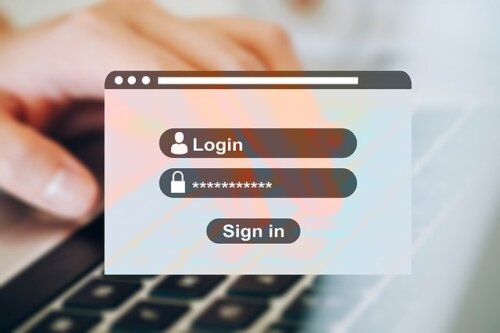
「電話番号認証」が完了したら、次にパスワード設定を行います。「6文字以上の英数字」を組み合わせてパスワードの設定を行ってください。
⑥メールアドレスは本アカウントとは違うものを使用する

次にメールアドレスを入力するのですが、本垢で利用しているメールアドレスは利用できませんから、別に登録できるメールアドレスが1つ必要になります。他にメールアドレスをお持ちではない場合は、「Gmail」や「Yahoo」などを利用すれば手軽にフリーのメールアドレスが取得できます。また他の用途によっては、複数のメールアドレスを作ることも可能です。ここまでの6ステップを手順通りに行いますと、裏垢は完成します。作り方はシンプルで、特別に難しい点はありません。フリーのメールアドレス取得だけは、慣れないと時間がかかるかもしれませんが。最後に「Twitter」のプロフィール画面に戻り、裏垢のページを確認してください。
複数アカウントの切り替え方【iPhone版/android版/PC版】

「Twitter」で複数のアカウントをお持ちの場合、アカウントごとに切り替えて「Twitter」を利用する形になります。「Twitter」のアカウントの切り替え方をiPhone、android、PCそれぞれ紹介します。
①iPhone版での方法

iPhone版での「Twitter」アカウントの切り替え方について解説します。
「Twitter」のホーム画面を開いて、プロフィールのアイコンをタップします。タップすると上部右側に、裏垢のアイコンが表示されています。裏垢のアイコンをタップすれば、裏垢に切り替えることができます。裏垢を含めて、4つ以上のアカウントを持っている場合は、すべてのアカウントのアイコンが表示されないようになっているので、アイコンの横に表示されている「…」をタップするとサブアカウントがすべて表示されます。また、画面下に表示されている「ホームタブ」の長押しでも、簡単にアカウントを切り替えることができます。ツイートの入力途中でも、アカウントアイコンをタップすればアカウントの切り替えができるので、この方法を知っていれば間違えて本垢でツイートしてしまう、といったよくある失敗が防げるかもしれません。ツイート前には確認するように気をつけてください。
②android版での方法

続いてandroidでの「Twitter」アカウントの切り替え方を解説します。iPhone版と同じように「Twitter」のホーム画面を開いて、プロフィールのアイコンをタップします。上部右上に裏垢のアイコンが表示されるので、裏垢のアイコンをタップすればアカウントの切り替えができます。アカウントが4つ以上ある場合は、すべてのアカウントのアイコンが表示されないため「∨」をタップすると表示されます。また、android版でもツイートの入力中にアカウントアイコンをタップすれば、アカウントの切り替えが可能です。切り替え方はiPhone版とほとんど変わりありません。
③PC版での方法

PCから「Twitter」を切り替える方法について解説します。PCブラウザ版「Twitter」のホーム画面を開いてください。iPhoneやandroidの時と違って、PC版「Twitter」は、アカウントのアイコンが画面の下に表示されています。アカウントを切る変える時は、このアカウントアイコンをクリックするだけで切り替えができます。難しい点はありませんが、アイコンの位置が違うという点だけ注意してください。
作成済みアカウントの追加方法【iPhone版/android版/PC版】

すでに作成済みの「Twitter」アカウントがある場合、スマホのアプリ内もしくはPCで使用している「Twitter」アカウントに追加することができます。別のデバイスで「Twitter」アカウントを作成した場合の、アカウントの追加方法の手順を紹介していきます。
①モバイル版での方法

「Twitter」のホームタブからプロフィールのアイコンをタップして、メニューを表示します。iPhone版「Twitter」アプリの場合は「…」ボタン、android版「Twitter」アプリの場合は「ボタンをタップして、「を選択してください。電話番号、ユーザー名、メールアドレスのどれかひとつと、パスワードを入力して「Twitter」にすれば、作成済みのアカウントが「Twitter」に追加できます。もし、設定したパスワードを忘れてしまった場合、iPhoneだと「電話番号、ユーザー名、メールアドレスのどれかを入力すればパスワードのリセットが可能です。
②PC版での方法
 PCブラウザ版でも、作成済みアカウントの追加ができます。スマホで追加作成した「Twitter」アカウントをPCからも利用したいという場合に役に立ちます。「Twitter」のホーム画面を開いて、画面下にあるプロフィールアイコンをクリックします。「既存のアカウントを追加」という項目があるので、これを選択してクリックしてください。電話番号、またはユーザー名、メールアドレスのどれかと、パスワードを入力して「ログイン」をクリックします。
PCブラウザ版でも、作成済みアカウントの追加ができます。スマホで追加作成した「Twitter」アカウントをPCからも利用したいという場合に役に立ちます。「Twitter」のホーム画面を開いて、画面下にあるプロフィールアイコンをクリックします。「既存のアカウントを追加」という項目があるので、これを選択してクリックしてください。電話番号、またはユーザー名、メールアドレスのどれかと、パスワードを入力して「ログイン」をクリックします。
パスワードを忘れてしまった場合は「パスワードをお忘れですか?」をクリックして、ログインの時と同じように電話番号、またはユーザー名、メールアドレスのどれかを入力すれば、パスワードのリセットができます。
Twitterで裏垢がバレない方法

裏垢の作り方を解説しましたが「Twitter」で裏垢を作るにあたり、友人や家族などの親しい人にはバレたくありません。裏垢が身近な人たちにバレてしまわないように裏垢を利用する時に気を付けてほしい点をいくつか紹介します。
①鍵垢(非公開アカウント)にする

「Twitter」には「鍵垢」といって、鍵をかけて自身の「Twitter」アカウントを非公開にする設定があります。鍵垢設定にすれば、フォロワー以外に自分のツイートが表示されることがないので、世界中の誰もがツイートを閲覧できる状態を回避できます。また、フォローが許可制となっているため、知らない人から勝手にフォローされたりすることもなくなります。鍵垢に設定すると、ユーザー名の横に鍵マークが表示されるようになるので、鍵垢であることがひと目でわかります。





